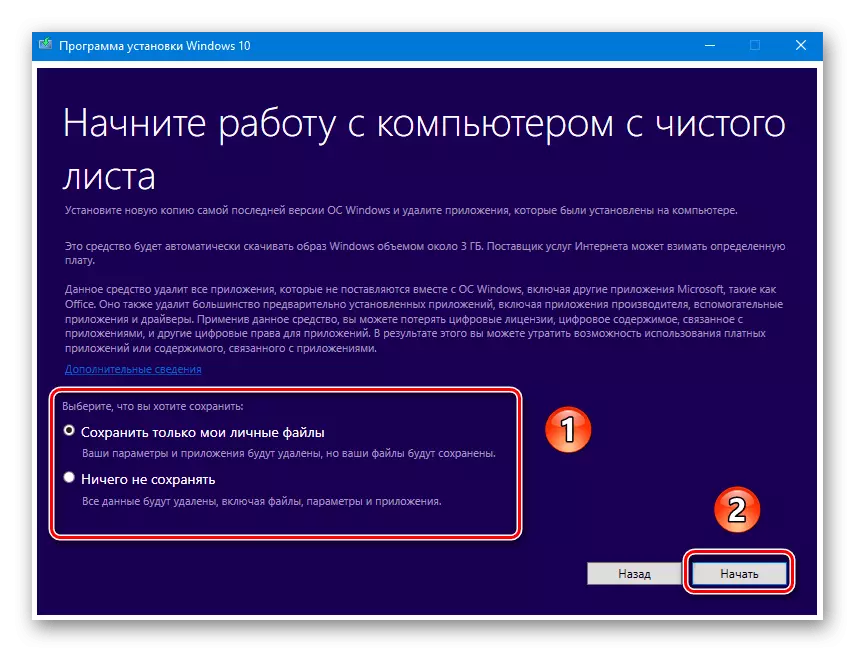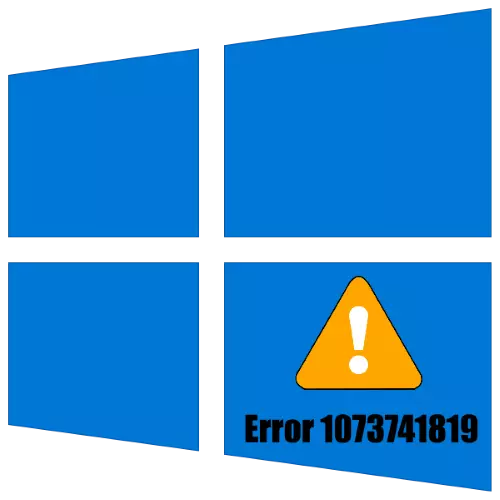
Methode 1: het geluidscircuit vervangen
De belangrijkste bron van het probleem in overweging voor gebruikers die overgestapt op Windows 10 met Windows 7 is een geluidsschema dat van de laatste is geërfd. De oplossing in dit geval is heel eenvoudig: plaats gewoon de "standaard" ingesteld door het "Configuratiescherm".
- Call "Configuratiescherm" door een acceptabele methode, bijvoorbeeld door te zoeken naar "Search" waarin het gewenste verzoek invoert en klik vervolgens op het gevonden resultaat.
- Schakel de oogwijkmodus in op de "grote" positie, zoek vervolgens het item "Geluid" en ga ernaar.
- Open in het gereedschap Sound Management het juiste tabblad en gebruik het vervolgkeuzemenu "Geluidsschema", waarin u de optie "Standaard" selecteert. Nadat u alle wijzigingen hebt gemaakt, klikt u op Aangenive "Toepassen" en "OK".
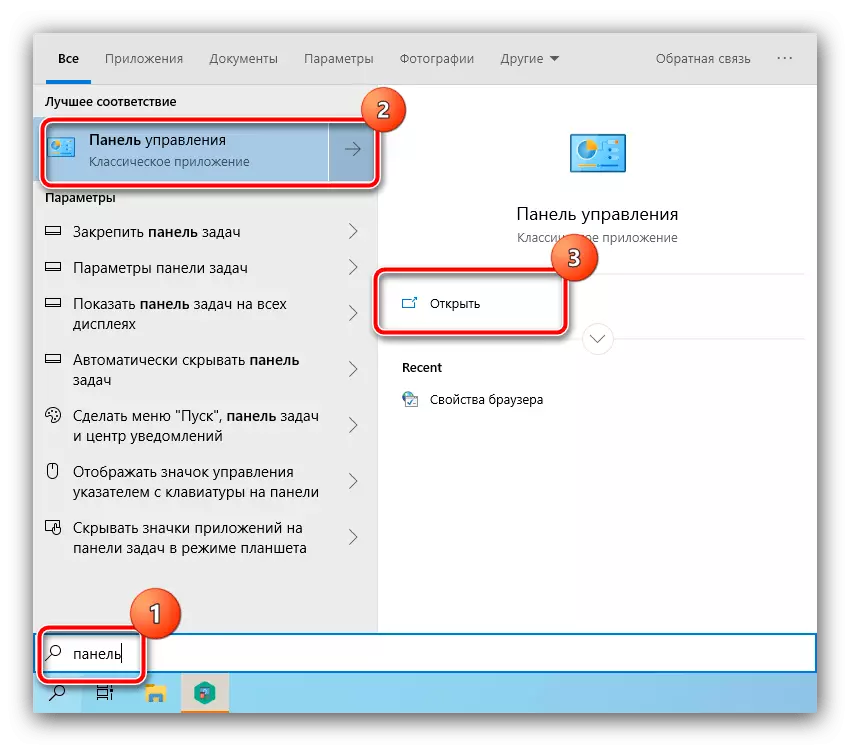
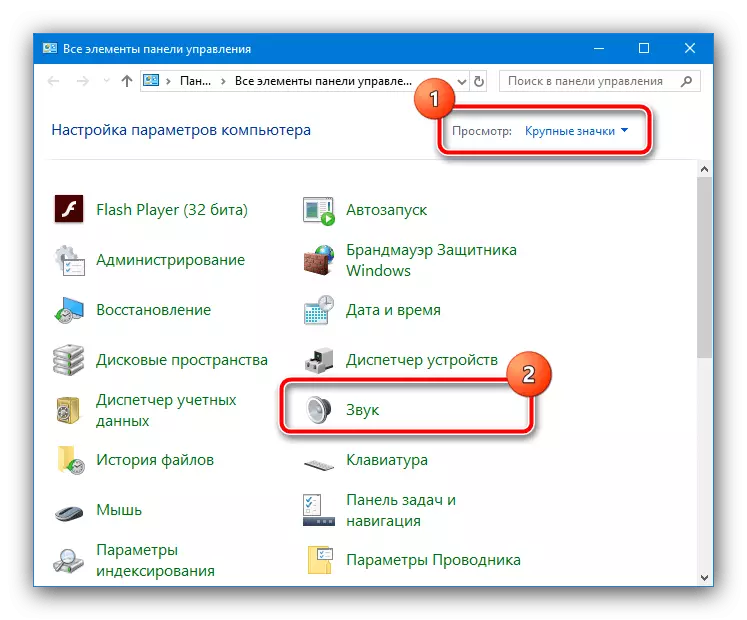
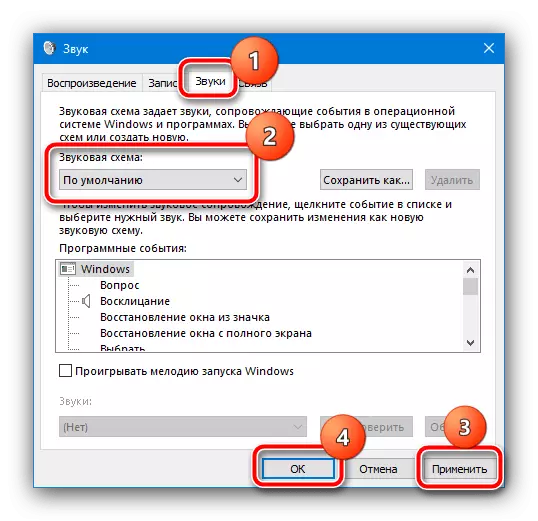
Door deze manipulaties in te vullen, start u de computer opnieuw op en wanneer het OS volledig start, een item dat een fout-uitstraling heeft veroorzaakt - nu zou het niet moeten zijn.
Methode 2: Windows-thema wijzigen
Soms ligt het probleem in de onderwerpen van het besturingssysteem, waarop het geluidsschema is vastgebonden. De oplossing in dit geval zal de verandering zijn.
- Ga naar het "Desktop", klik met de rechtermuisknop op een lege plaats en selecteer "Personalisatie".
- Gebruik vervolgens de optie "Onderwerpen" in het linkermenu.
- Blader door de lijst omlaag waar u op de optie "Windows 10" klikt.
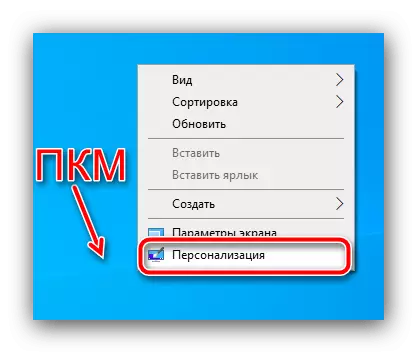
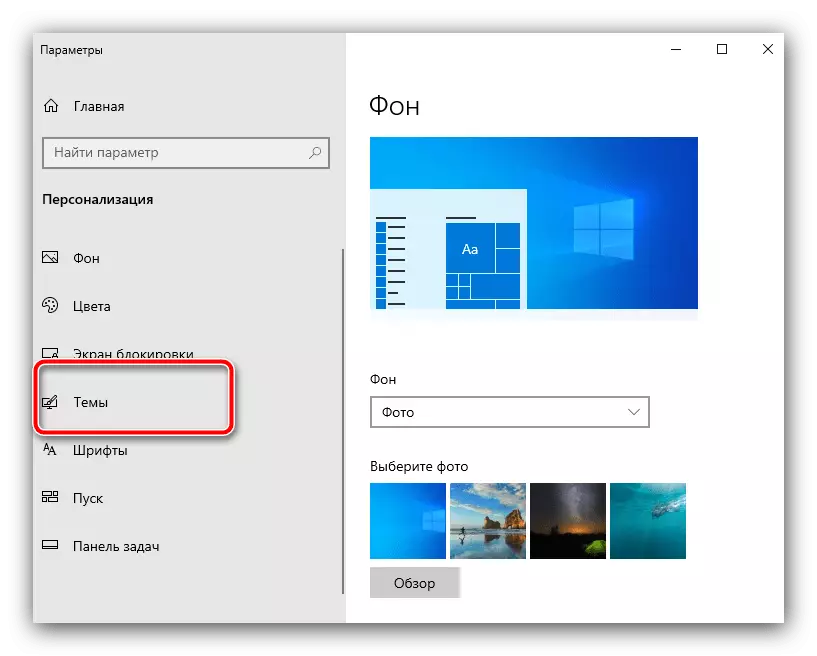
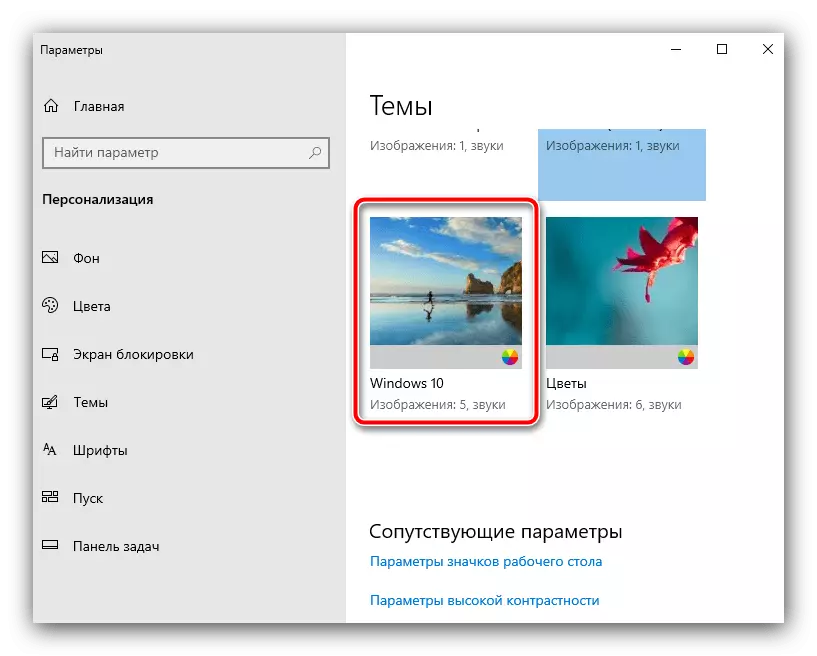
Als, na de uitvoering van deze acties, het juiste effect niet wordt waargenomen, gebruikt u een van de volgende methoden.
Methode 3: Ontkoppel UAC
De tweede frequente bron van het probleem met code 1073741819 is de UAC-beschermende omgeving - om de een of andere reden is het niet in staat om toestemming te verlenen, welke wijzigingen en een fout optreedt. Schakel UAC als volgt uit:
- Open het bedieningspaneel (zie de eerste methode) en selecteer de optie "Gebruikersaccounts".
- Gebruik het item Gebruikersaccountbeheer.
- Verlaag de schuifregelaar naar de laagste positie en druk vervolgens op de knop Toepassingsaanvraag.
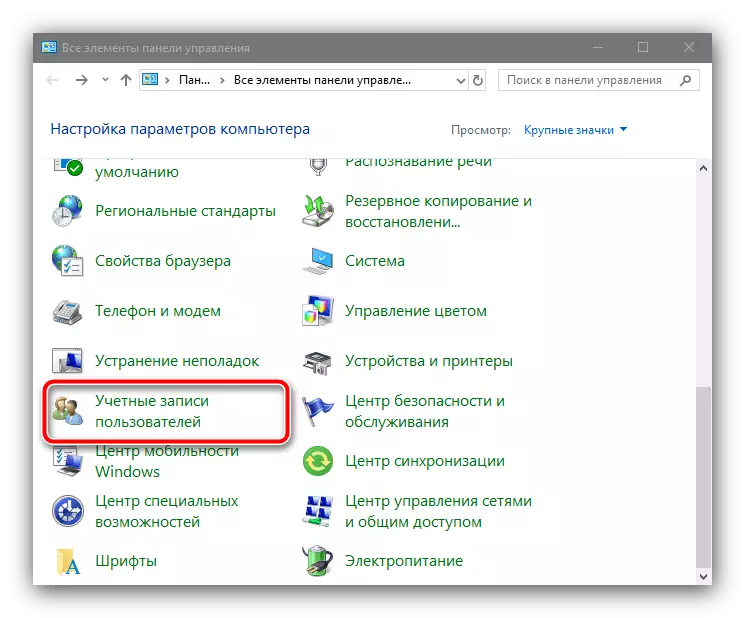
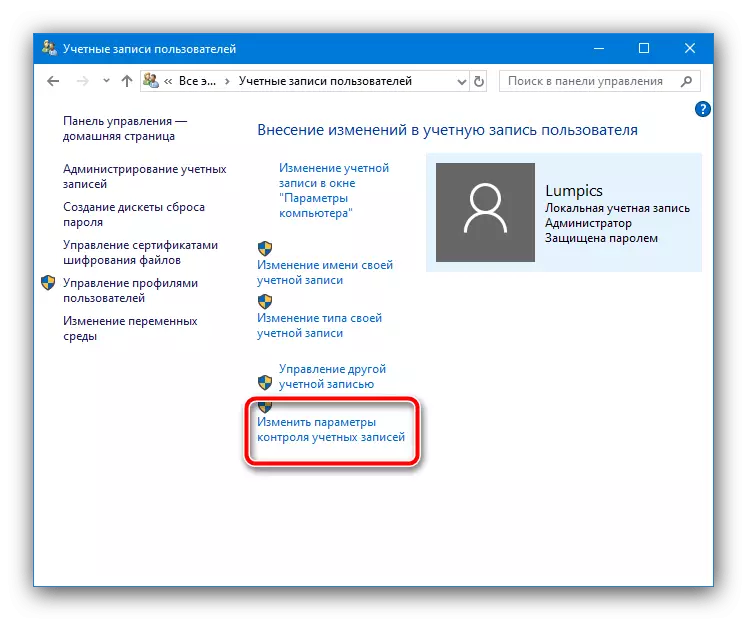
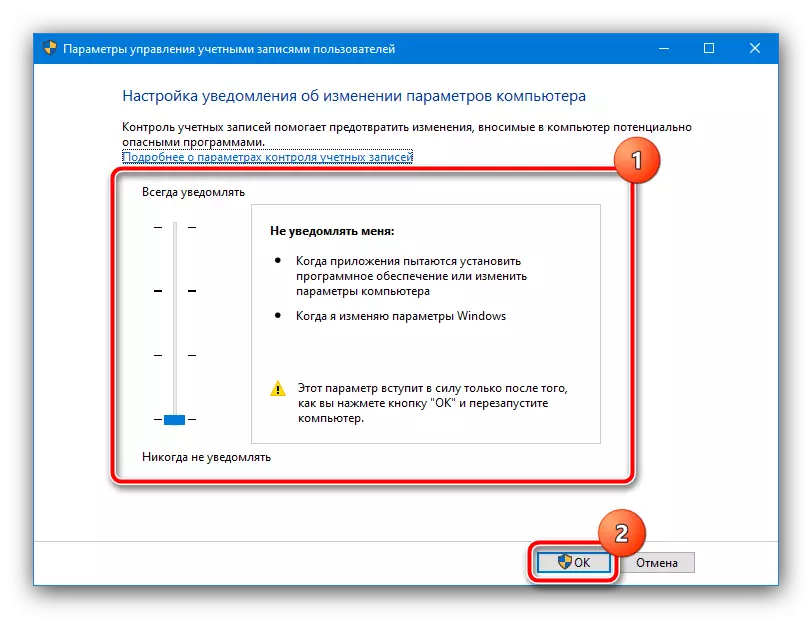
Maak een herstart-pc of laptop, waarna het probleem moet worden geëlimineerd.
Methode 4: een ander account maken
Soms kan de UAC niet worden geëlimineerd van onder de lopende rekening - de bovenstaande maatregelen brengt geen positief effect. Om het opnieuw opnieuw te installeren van het besturingssysteem, kunt u eenvoudig een nieuw account maken waarin u de gegevens van de huidige, waarna de laatste verwijderd is. Details van de procedure worden beschreven in het artikel op de onderstaande link.Lees meer: Een nieuwe Windows 7-account en Windows 10 maken
Methode 5: Avast verwijderen
Treedt op de reden voor het uiterlijk van een fout 1073741819 is avast-antivirus: in sommige configuraties blokkeert de beschermingssoftware UAC, daarom kan het systeem er geen contact opnemen en een bericht geven over mislukken. Helaas, maar de enige effectieve manier om het probleem op te lossen, is de volledige verwijdering van deze software en de installatie van een alternatieve beschermingsmiddelen.
Lees meer: Volledige verwijdering van Avast Antivirus vanaf een computer
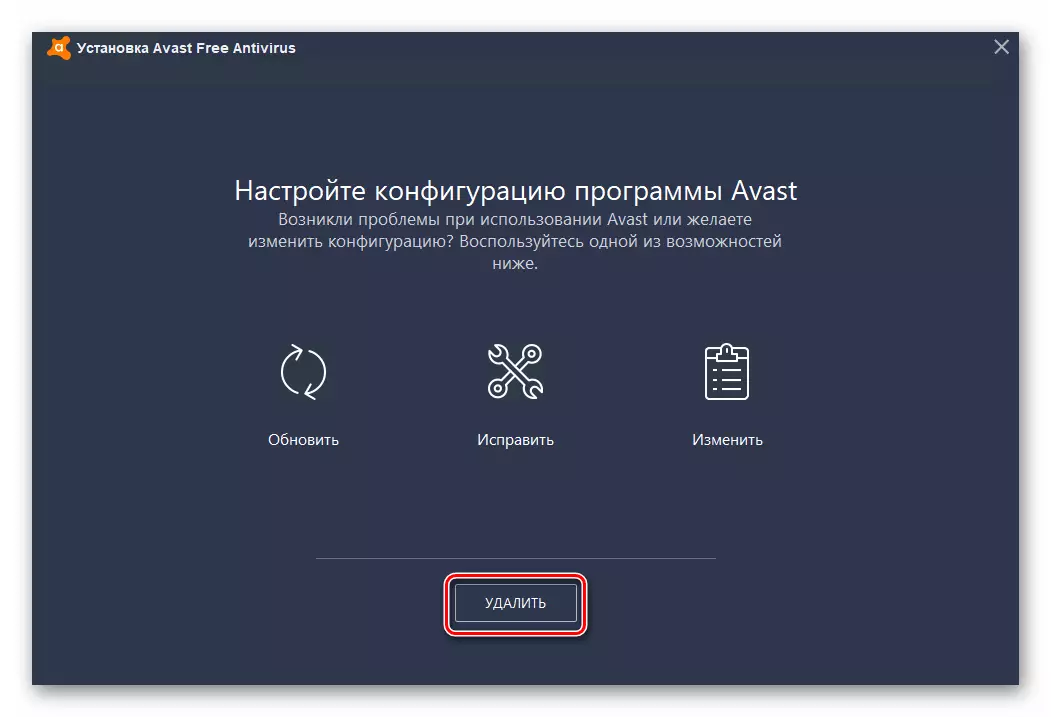
Methode 6: het systeem opnieuw instellen naar fabrieksinstellingen
Aangezien het falen in kwestie het vaakst optreedt van gebruikers die bijgewerkt zijn naar Windows 10 met "Seven", zullen niet overbodig zijn om de extreme versie te vermelden - het opnieuw instellen van het systeem naar de fabrieksparameters. Instructies voor de juiste uitvoering van deze procedure kunt u verder vinden.
Lees meer: RESET Windows 10 naar fabrieksinstellingen